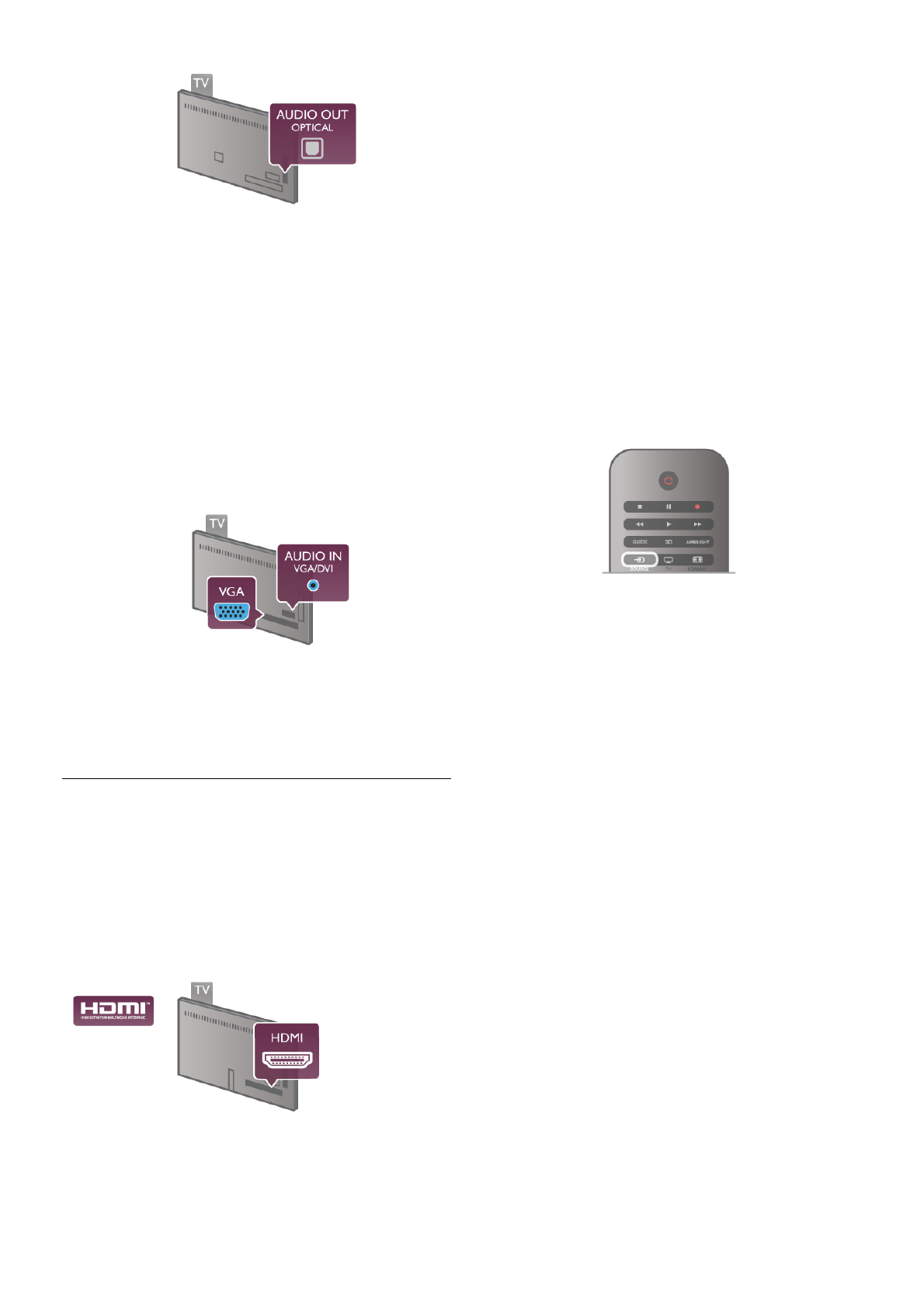Puede ajustar el tipo de señal de salida de audio para adaptarla
a la función de audio del sistema de cine en casa.
En Ayuda, pulse L Lista y busque Ajustes de salida de audio
para obtener más información.
Si el sonido no coincide con el vídeo de la pantalla, puede
ajustar la sincronización de audio y vídeo.
En Ayuda, pulse L Lista y busque Sincronización de audio y
vídeo para obtener más información.
VGA
Utilice un cable VGA (conector D-sub de 15 patillas) para
conectar un ordenador al televisor. Con la conexión VGA
puede utilizar el televisor como monitor del ordenador. Puede
añadir un cable Audio L/R para el sonido (miniconector de
3,5 mm).
También puede conectar el ordenador de manera inalámbrica
para visualizar los archivos multimedia almacenados en el
ordenador en la pantalla del televisor.
En Ayuda, pulse L Lista y busque Red, inalámbrica para
obtener más información.
EasyLink HDMI CEC
HDMI CEC
Con EasyLink puede controlar un dispositivo conectado con el
mando a distancia del televisor. EasyLink utiliza HDMI CEC*
para comunicarse con los dispositivos conectados. Los
dispositivos deben ser compatibles con HDMI CEC y deben
conectarse mediante una conexión HDMI.
* Consumer Electronics Control (Control electrónico de consumo)
Configuración de EasyLink
El televisor tiene activada la función EasyLink de manera
predeterminada. Asegúrese de que todos los ajustes HDMI-
CEC se hayan configurado correctamente en los dispositivos
con EasyLink conectados. EasyLink podría no funcionar con
dispositivos de otras marcas.
Denominación de HDMI-CEC en otras marcas
La funcionalidad HDMI-CEC posee diferentes nombres en
función de la marca. Algunos ejemplos son: Anynet, Aquos
Link, Bravia Theatre Sync, Kuro Link, Simplink y Viera Link. No
todas las marcas son totalmente compatibles con EasyLink.
Los nombres de marcas de HDMI CEC de ejemplo son
propiedad de sus respectivos propietarios.
Control de dispositivos
Para controlar un dispositivo conectado mediante HDMI y
configurarlo con EasyLink, seleccione el dispositivo (o su
actividad) en la lista de conexiones del televisor. Pulse c
SOURCE, seleccione un dispositivo conectado a una conexión
HDMI y pulse OK.
Cuando seleccione el dispositivo, podrá controlarlo con el
mando a distancia. No obstante, los botones h (Home) y o
OPTIONS, y otros botones típicos del televisor, como
Ambilight, no permiten controlar el dispositivo.
Si el botón que necesita no está en el mando a distancia del
televisor, puede seleccionar el botón en el menú de opciones.
Pulse o OPTIONS y seleccione % Controles en la barra de
menús. Seleccione el botón del dispositivo que necesita en la
pantalla y pulse OK.
Puede que algunos botones del dispositivo muy específicos no
estén disponibles en el menú Controles.
Ajustes EasyLink
El televisor tiene activados todos los ajustes de EasyLink.
Puede desactivar los ajustes de EasyLink de forma
independiente.
EasyLink
Para desconectar EasyLink completamente, pulse h,
seleccione S Configuración y pulse OK.
Seleccione Ajustes de TV > Ajustes generales > EasyLink >
EasyLink. Seleccione Apagado y pulse OK.
Mando a distancia de EasyLink
Si desea que los dispositivos se comuniquen, puede desactivar
el mando a distancia de EasyLink por separado.
En el menú de ajustes de EasyLink, seleccione Mando a
distancia de EasyLink y seleccione Apagado.
Conexión Pixel Plus